Oglas
 Vse več in več naših mobilnih naprav postajajo orodja za upravljanje našega poslovanja. Ni treba, da tako velikega prenosnika nosite povsod, lahko samo preverite svojo e-pošto na svojem mobilnem telefonu!
Vse več in več naših mobilnih naprav postajajo orodja za upravljanje našega poslovanja. Ni treba, da tako velikega prenosnika nosite povsod, lahko samo preverite svojo e-pošto na svojem mobilnem telefonu!
S sinhronizacijo koledarja in besedilnimi procesorji so ročne naprave, kot sta iPhone ali Android, postale neprecenljive. Kljub temu pa pri poslovni namestitvi še vedno manjka ena stvar: pripomoček za tiskanje.
Pravzaprav večina ljudi sploh ne pomisli na tiskanje iz svojega mobilnega telefona; na začetku se le sliši kot smešna ideja. Ko pa si omislite, zakaj ne? Veliko prenosnih računalnikov je opremljenih z brezžičnim gonilnikom tiskalnika! In možnosti niso omejene na poslovne namene: razmislite o tiskanju slik le nekaj sekund po tem, ko jih posnamete.
S PrinterShare je to mogoče. Ne samo za tiskanje doma, ampak od koder koli po svetu.
Karl Gechlik se je že začel ukvarjati s programom PrinterShare februarja 2009 s člankom o Kako deliti tiskalnik prek interneta Kako deliti tiskalnik prek interneta Preberi več . Večina tega je še vedno uporabna, danes pa prevzemamo mobilne posle.
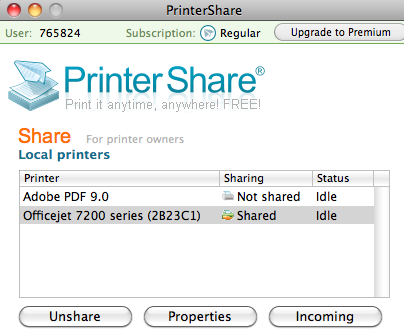
Podporna namizna aplikacija je na voljo za oba Windows in Mac OS X. V tem članku vam bomo povedali, kako ga zagnati Android OS, vendar upoštevajte, da obstaja tudi iPhone različica na voljo.
Neprijetne
Preden preberete preostanek tega članka, začnimo s slabostmi. Lepo je vedeti, da čeprav je močno presežen položaj,
- Ne morete tiskati neposredno na brezžični tiskalnik, razen če nadgradite na premijsko različico
- … Zato morate ohraniti računalnik, ki ima dostop do vašega tiskalnika
- Vaše natisnjene strani imajo vodni žig pasice, razen če nadgradite na premijo
Čeprav se je premija znižala z mesečnih 20 USD na zgolj 4,95 USD od našega zadnjega članka, bo brezplačna različica delovala dovolj dobro za večino ljudi.
1. korak: Namestitev PrinterShare na vaš PC / Mac
Najprej bomo v vaš računalnik namestili podporno aplikacijo. Ko natisnete stran s svojega Android-ja, bo opravilo preusmerjeno prek PrinterShare strežnikov in ga izvaja aplikacija. Lahko najdete prenose za Mac in PC na strani.
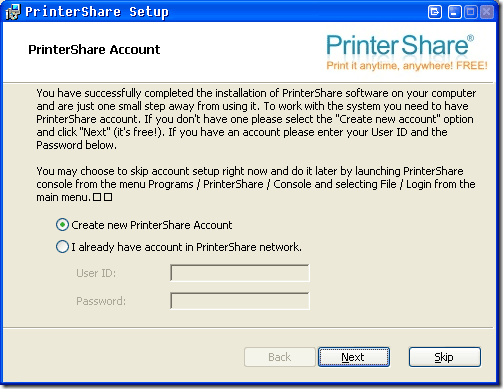
Nekje med namestitvijo boste morali registrirati ali vnesti podatke o svojem računu. Hitra registracija, ki ne potrebuje samo vašega e-poštnega naslova. Uporabniško ime in geslo vam bomo poslali po e-pošti.
Po namestitvi zaženite aplikacijo in izberite, katere tiskalnike želite deliti. Upoštevajte, da samo osebe z vašim uporabniškim ID-jem in geslom (tj. ti) bo lahko tiskal prek njega, čeprav ga bo uporabljala storitev tretje osebe.
2. korak: Namestitev aplikacije PrinterShare na telefon Android
Če želite v telefon Android namestiti PrinterShare, ga preprosto poiščite v Android Market. Namestitev je hitra in čista in vam ne potrebuje nič drugega.
3. korak: Tiskanje iz aplikacije PrinterShare
Z aplikacijo, nameščeno na vašem Androidu, je še malo dela.
Začnite z zagonom aplikacije. Videli boste možnost tiskanja slik, spletnih strani, stikov, koledarjev in dnevnikov klicev. Izberite katerega koli od njih, da označite bolj natančen izbor.
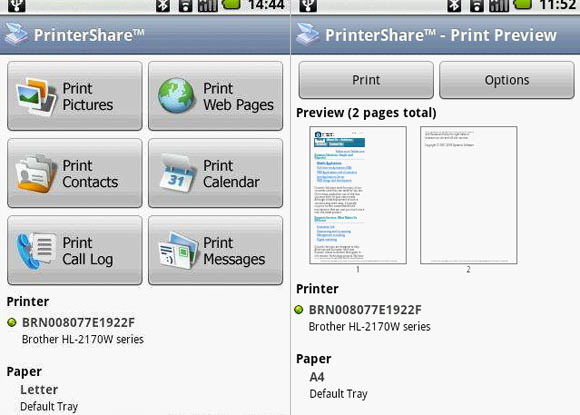
Zdaj, preden boste lahko tiskali, morate doma povezati aplikacijo Android z namiznim računalnikom. S pritiskom gumba na meniju v telefonu boste lahko izbrali tiskalnik s skeniranjem območja za brezžične naprave ali z vnosom podatkov o računu - v brezplačnem računu imate samo zadnjo izbiro. Ko vnesete podatke, prejete po e-pošti, ste končali, tiskalni posel pa bo poslan prek mreže.
Ali poznate kakšne kul alternative za to PrinterShare? Bi jih radi slišali! Sporočite nam vaše misli v spodnjem razdelku s komentarji.
Sem pisatelj in študent računalniških znanosti iz Belgije. Vedno mi lahko naredite uslugo z dobro idejo o članku, priporočilom o knjigi ali idejo o receptu.